Introduzione
Windows 11 offre un'esperienza della shell riprogettata e miglioramenti significativi sotto la superficie, come maggiore sicurezza e supporto per le app Android. Gli utenti di Windows 10 possono eseguire l'aggiornamento a Windows 11 gratuitamente.
Se vuoi provare la nuova versione di Windows prima di decidere di utilizzarla come driver quotidiano, installala all'interno di una macchina virtuale. Le macchine virtuali ti consentono di testare il sistema senza influire sull'installazione del sistema operativo corrente.
Questo tutorial ti mostrerà come creare una macchina virtuale Windows 11 utilizzando il software della macchina virtuale Microsoft Hyper-V.

Prerequisiti
- Windows 10 Pro, Enterprise o Education sul computer host.
- Privilegi amministrativi.
Installa Windows 11 su Hyper-V
La creazione di un'installazione di Windows 11 utilizzando Hyper-V è un semplice processo in tre fasi :
- Abilitazione della funzionalità Hyper-V in Windows 10.
- Creazione di una macchina virtuale Windows 11.
- Installazione di Windows 11 sulla macchina virtuale.
Passaggio 1:abilita Microsoft Hyper-V in Windows 10
Hyper-V è preinstallato sui sistemi che eseguono Windows 10 Pro, Enterprise e Education. Tuttavia, deve essere abilitato prima dell'uso.
Per farlo:
1. Trova Windows PowerShell utilizzando la barra di ricerca della barra delle applicazioni.
2. Seleziona Esegui come amministratore nel riquadro a destra per aprire Windows PowerShell.
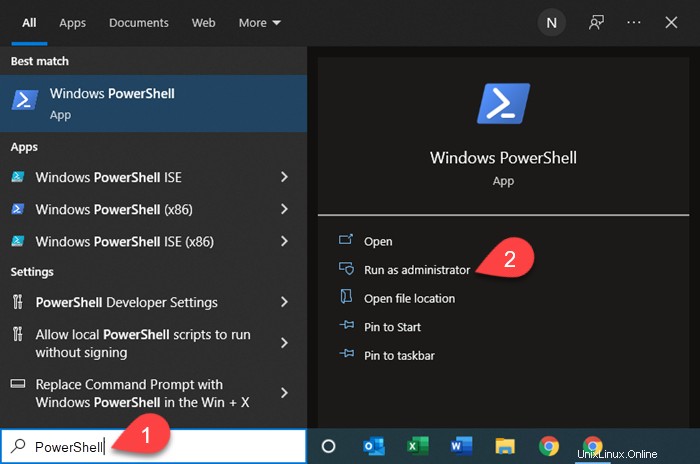
3. Immettere il seguente comando in PowerShell:
Enable-WindowsOptionalFeature -Online -FeatureName Microsoft-Hyper-V -AllAttendi che il processo finisca.
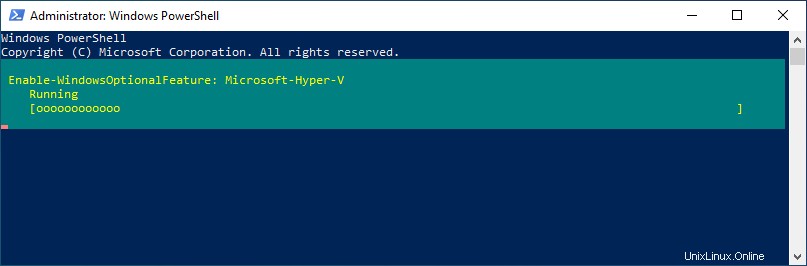
Al termine del processo, il sistema chiede di riavviare il computer. Premi Invio per confermare.
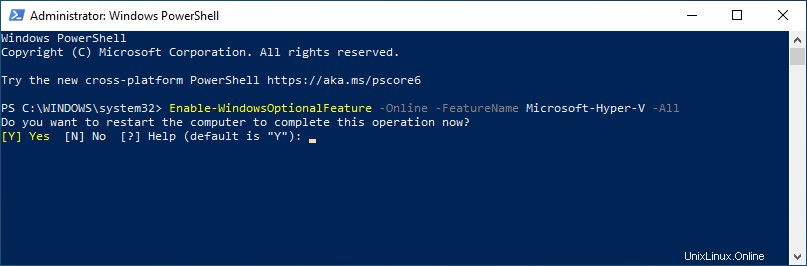
4. Quando il sistema si riavvia, premi Win + R per aprire Esegui casella di comando, quindi digitare:
services.msc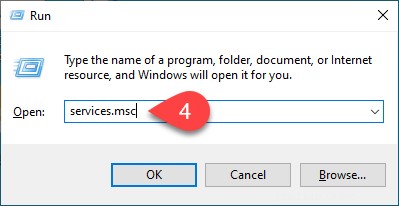
Premi Invio oppure fai clic su OK per eseguire i Servizi finestra.
5. Fare clic con il pulsante destro del mouse su Gestione macchina virtuale Hyper-V nell'elenco dei servizi disponibili.
6. Seleziona Proprietà nel menu contestuale.
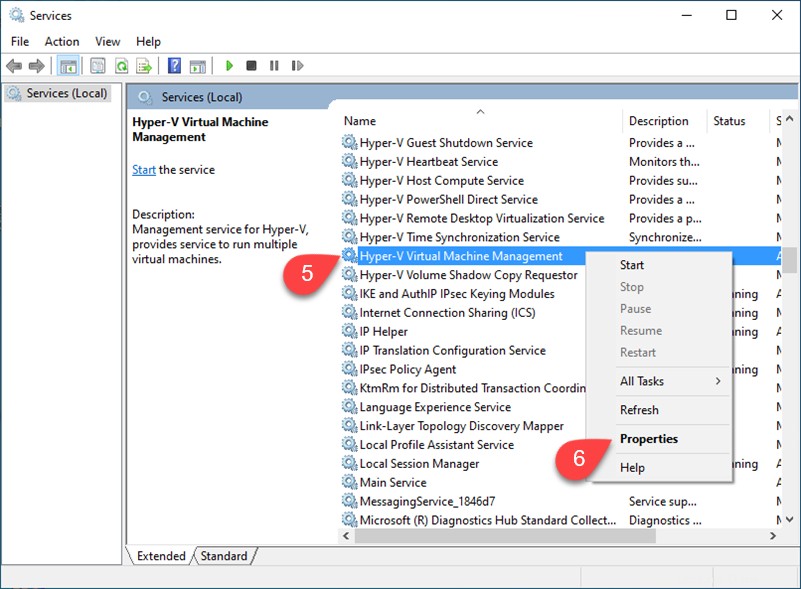
Il generale scheda delle Proprietà si apre la finestra.
7. Scegliere il tipo di avvio per il servizio Hyper-V. Puoi scegliere tra:
- Automatico (ritardato) - Il servizio si avvia al termine del processo di avvio.
- Automatico - Il servizio si avvia durante il processo di avvio.
- Manuale - Il servizio non si avvia all'avvio del sistema ma può essere attivato manualmente.
- Disabilitato - Disabilita il servizio.
8. Seleziona Inizia per avviare il servizio Macchina virtuale Hyper-V. Fai clic su OK per uscire.
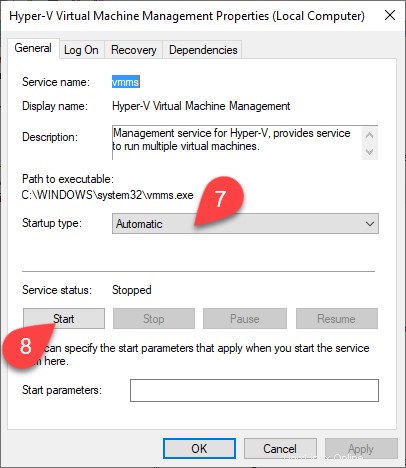
Passaggio 2:crea la macchina virtuale Windows 11 su Hyper-V
1. Usa la ricerca sulla barra delle applicazioni per trovare Hyper-V Quick Create .
2. Selezionare l'applicazione nei risultati della ricerca per eseguirla.
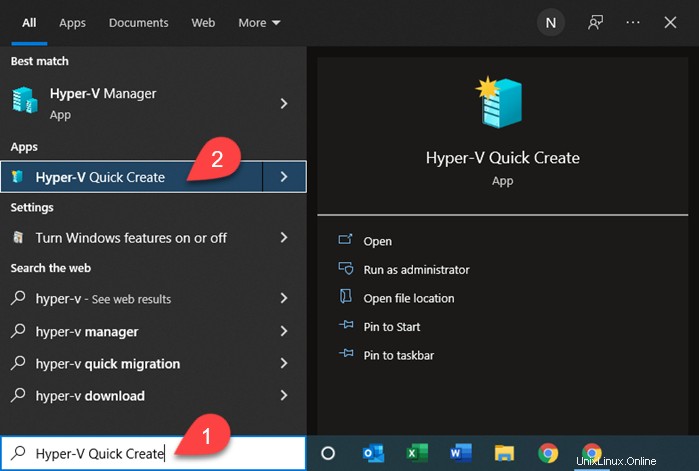
Conferma di voler aprire l'applicazione al prompt Controllo account utente. Viene avviata la creazione rapida di Hyper-V. Pronto all'uso, Hyper-V offre una copia di valutazione di Windows 11 Enterprise Edition.
3. Seleziona Ambiente di sviluppo Windows 11 nell'elenco e fai clic su Crea macchina virtuale per procedere.
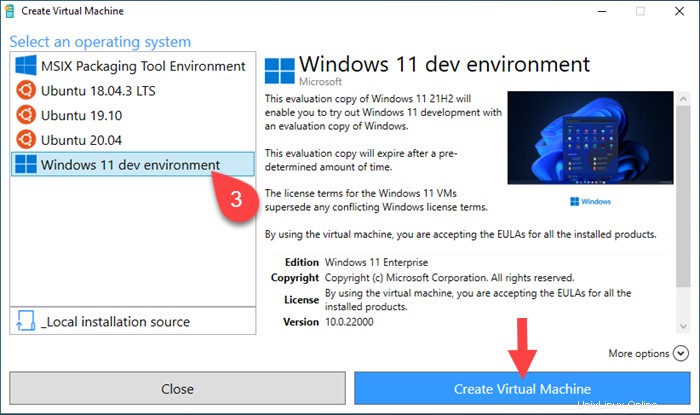
Facoltativamente, scarica un file ISO Windows 11 dal sito Web ufficiale e crea una VM. Per farlo:
- Seleziona _Fonte di installazione locale opzione e quindi fare clic su Cambia origine di installazione
- Individua il file ISO sul tuo sistema e aggiungilo a Hyper-V.
- Fai clic su Crea macchina virtuale per procedere.
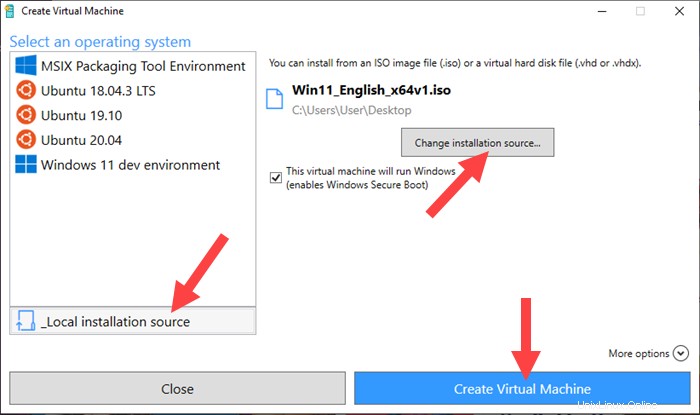
4. Seleziona Modifica impostazioni quando Hyper-V termina la creazione della macchina virtuale.
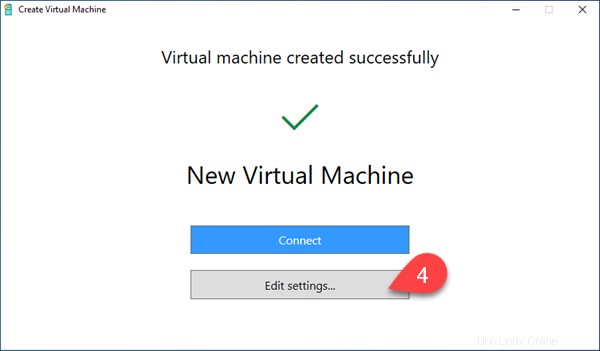
5. La VM deve soddisfare i requisiti minimi di risorse per eseguire Windows 11. Seleziona la voce di memoria nel menu sul lato sinistro e assicurati che almeno 4096 MB di RAM siano stati allocati alla VM.
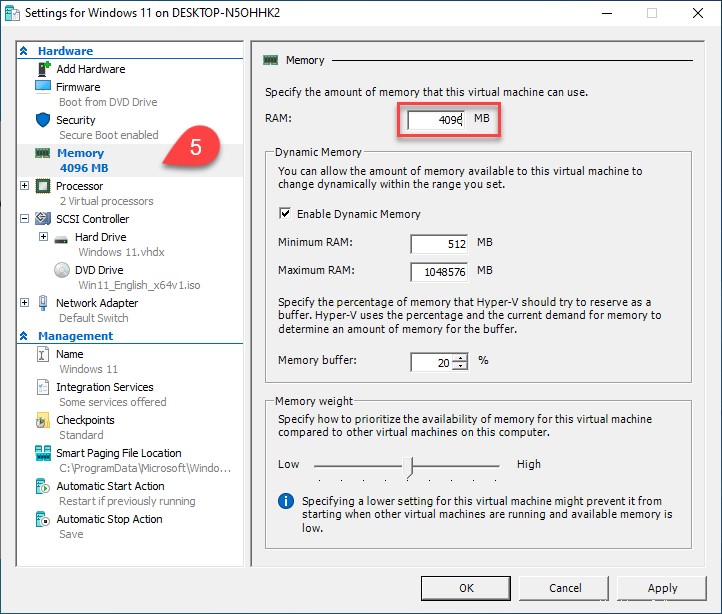
Fai clic su OK al termine della modifica della configurazione della VM.
6. Seleziona Connetti per aprire la finestra della macchina virtuale.
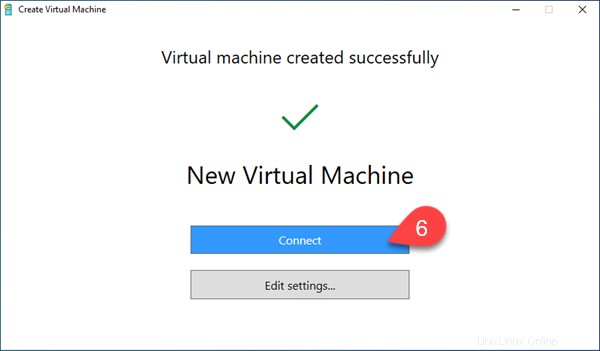
Fase 3:installa Windows
Per avviare il processo di installazione di Windows 11, accendi la VM selezionando Start pulsante.
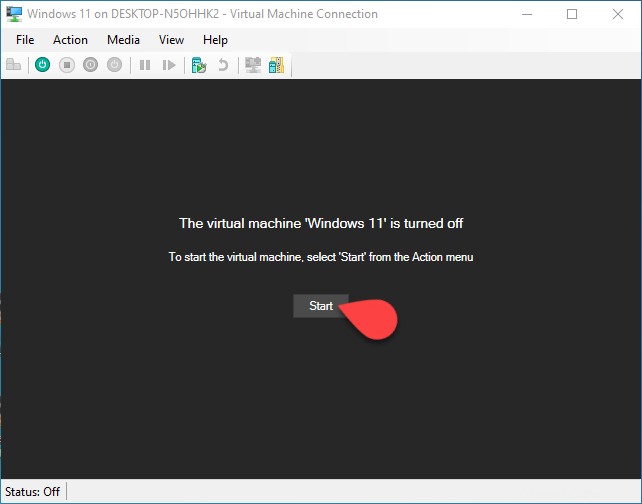
Quando si accende la macchina virtuale, il programma di installazione di Windows 11 si avvia automaticamente. Segui i passaggi del programma di installazione per completare l'installazione.